部署Exchange Server 2016 Preview
2015-07-23 23:06
411 查看
1. 准备条件
1.1 本次测试在Hyper-V环境进行演示,配置清单如下表| No. | 主机名 | 服务器角色 | 操作系统 | 备注 |
| 1 | Exch2016-DC.huangjh.club | AD/DNS | Windows Server 2012 R2 Standard | 已提前部署 |
| 2 | Mail.huangjh.club | Exchange Server 2016 Preview Mailbox Role | Windows Server 2012 R2 Standard |
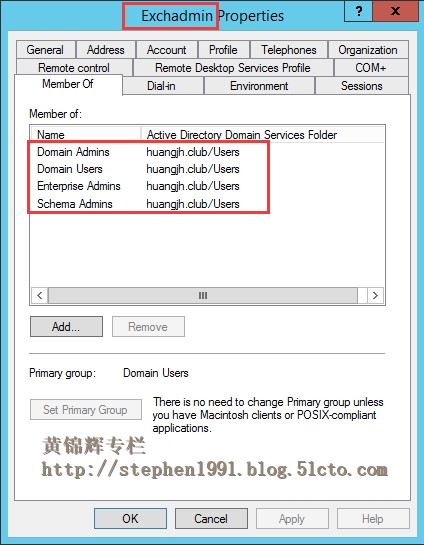
1.3 使用账号exchadmin登录Exchange服务器,以管理员身份运行Windows PowerShell使用以下命令安装远程工具管理包。Install-WindowsFeatureRSAT-ADDS

1.4运行以下命令,安装必需的 Windows 组件,安装完成后将自动重启。Install-WindowsFeatureAS-HTTP-Activation, Desktop-Experience, NET-Framework-45-Features,RPC-over-HTTP-proxy, RSAT-Clustering, RSAT-Clustering-CmdInterface, RSAT-Clustering-Mgmt,RSAT-Clustering-PowerShell, Web-Mgmt-Console, WAS-Process-Model, Web-Asp-Net45,Web-Basic-Auth, Web-Client-Auth, Web-Digest-Auth, Web-Dir-Browsing,Web-Dyn-Compression, Web-Http-Errors, Web-Http-Logging, Web-Http-Redirect,Web-Http-Tracing, Web-ISAPI-Ext, Web-ISAPI-Filter, Web-Lgcy-Mgmt-Console,Web-Metabase, Web-Mgmt-Console, Web-Mgmt-Service, Web-Net-Ext45,Web-Request-Monitor, Web-Server, Web-Stat-Compression, Web-Static-Content,Web-Windows-Auth, Web-WMI, Windows-Identity-Foundation -restart
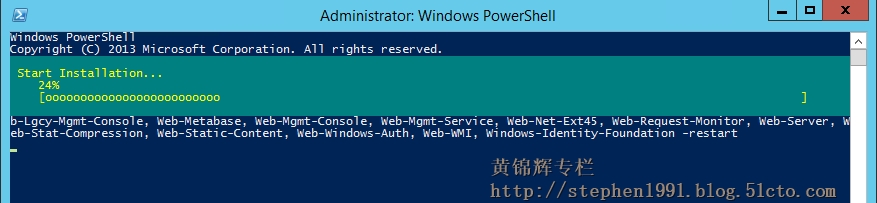
1.5 运行MicrosoftUnified Communications Managed API 4.0 Core Runtime(64 位)安装程序,根据向导完成安装。
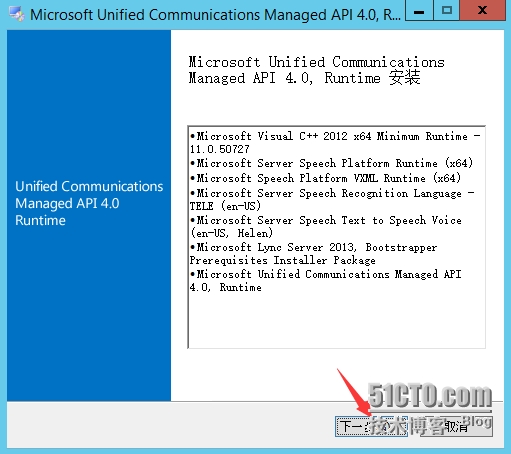
1.6 运行.NET Framework4.5.2安装程序,根据向导完成安装。
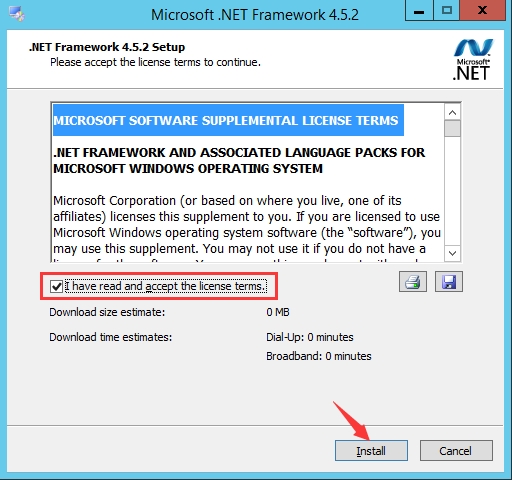
2. 安装Exchange 2016
2.1 运行Exchange Server 2016Preview安装程序,选择“Don’t check for update right now”, 点击“Next”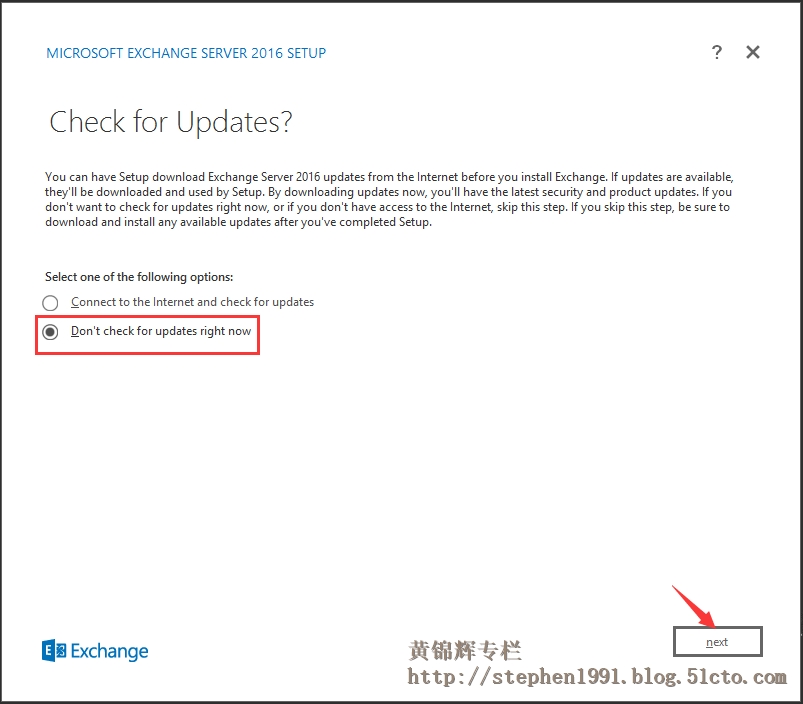
2.2 Copying Files…
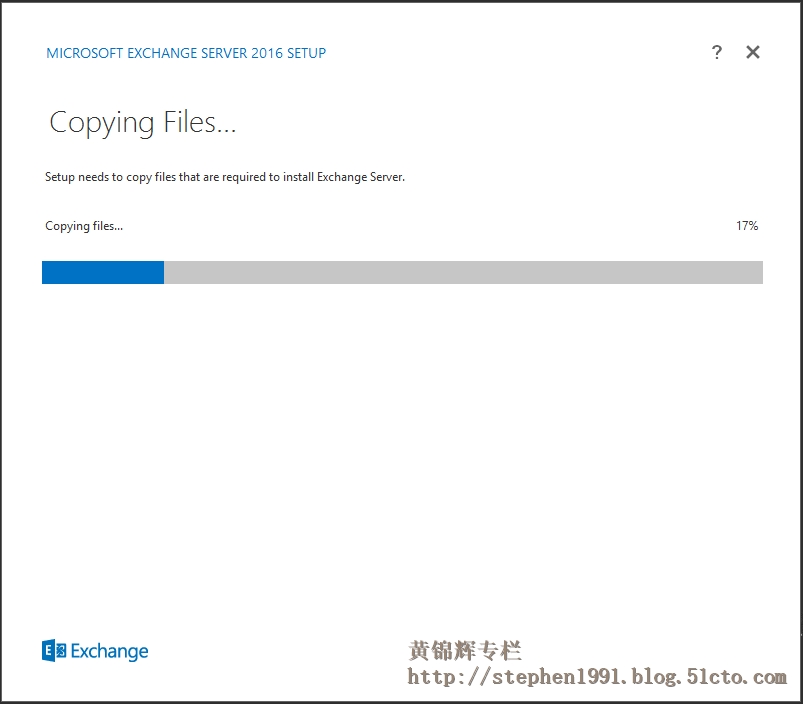
2.3 Initializing Setup…
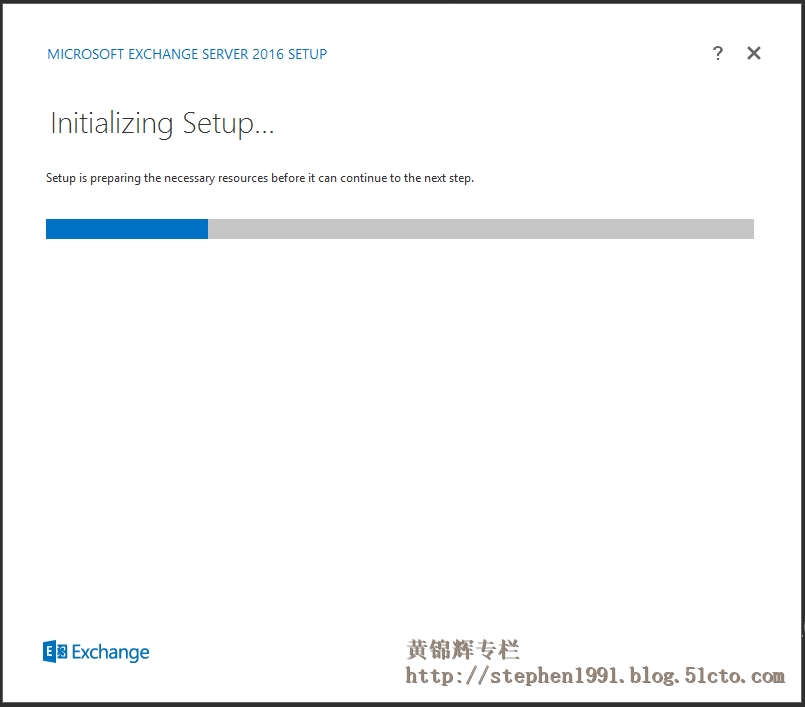
2.4 点击“Next”
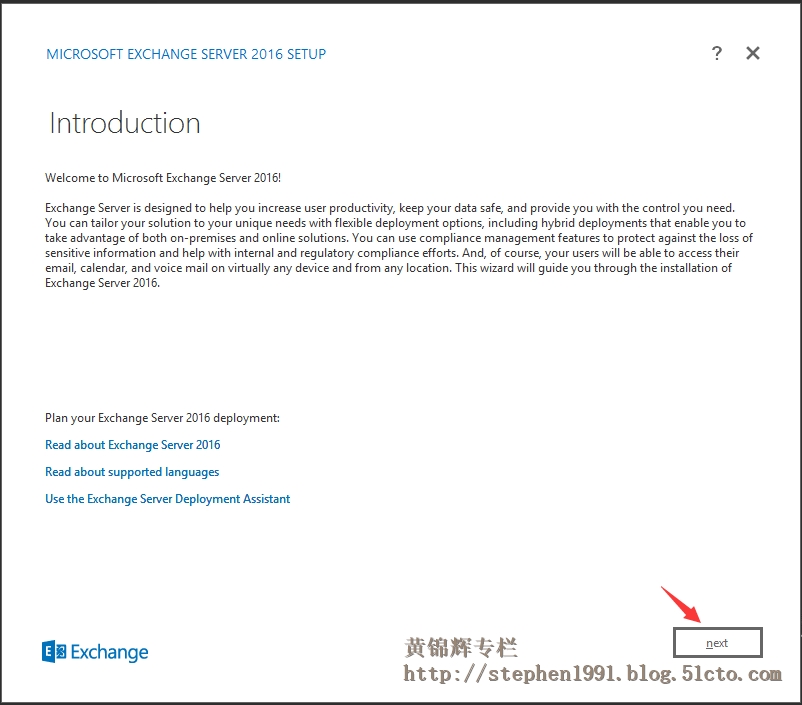
2.5 选择“I accept the termsin the license agreement”, 点击“Next”
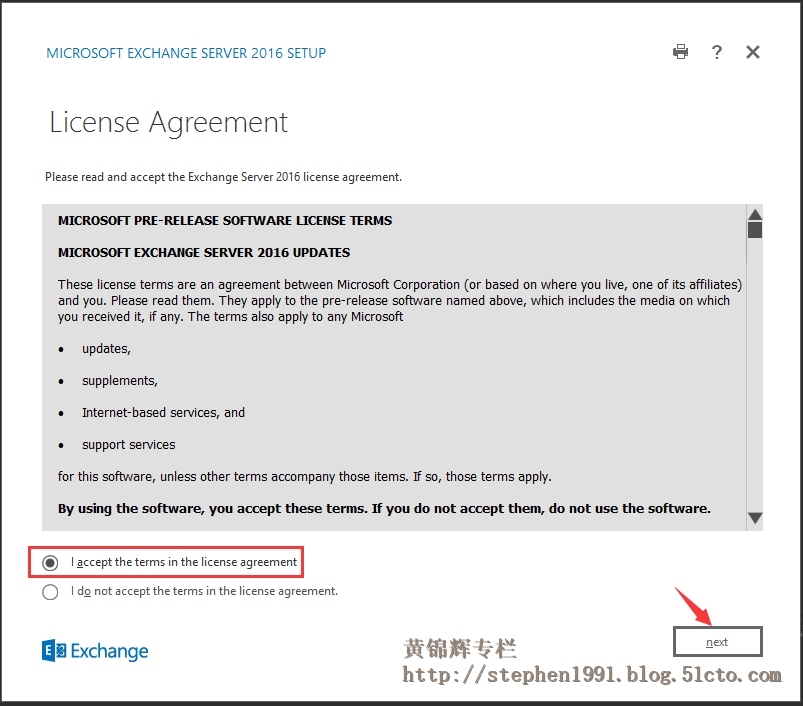
2.6 点击“Next”
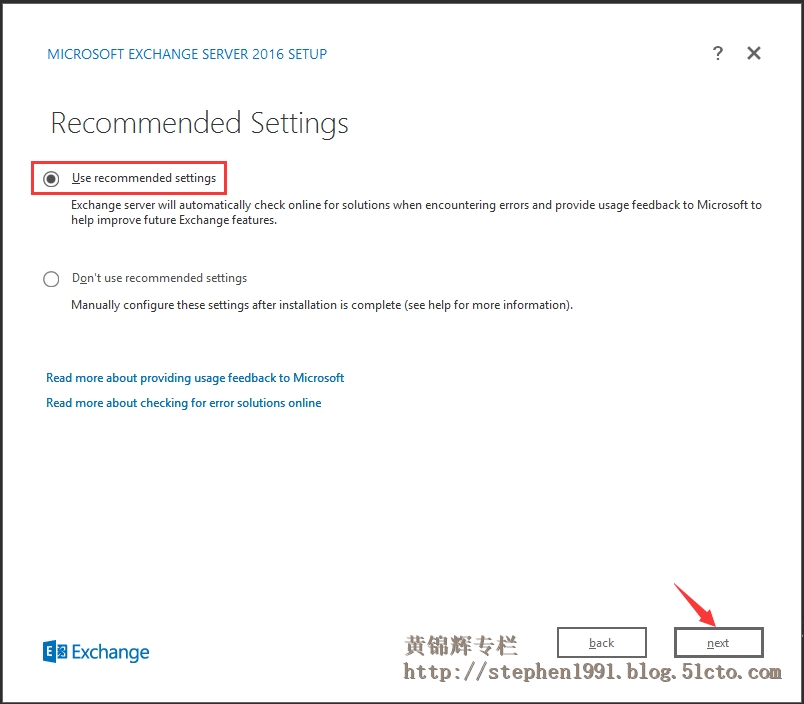
2.7 勾选“Mailbox role”,点击“Next”
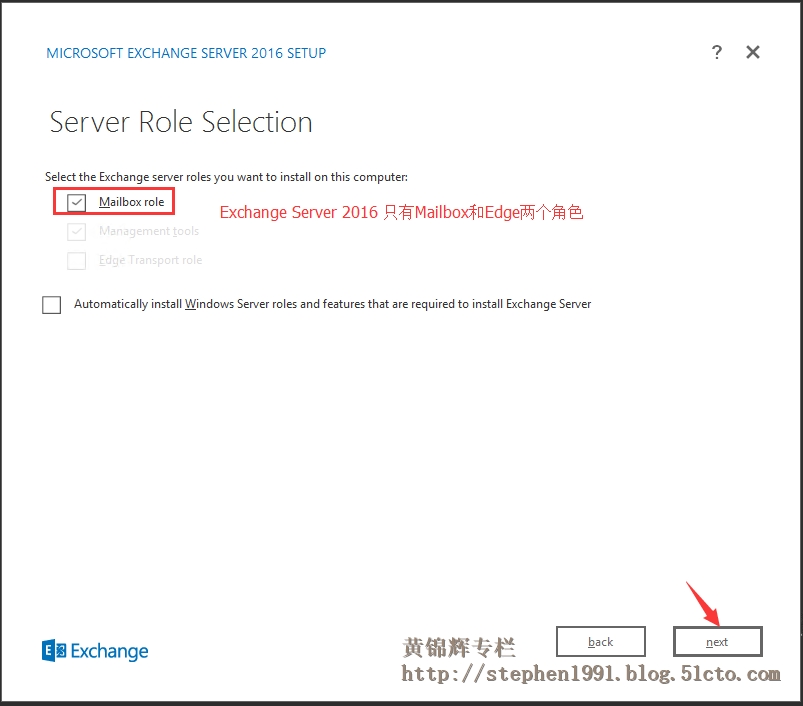
2.8 指定安装路径,点击“Next”(实际生产环境中强烈不建议安装在C盘,此次为测试环境)
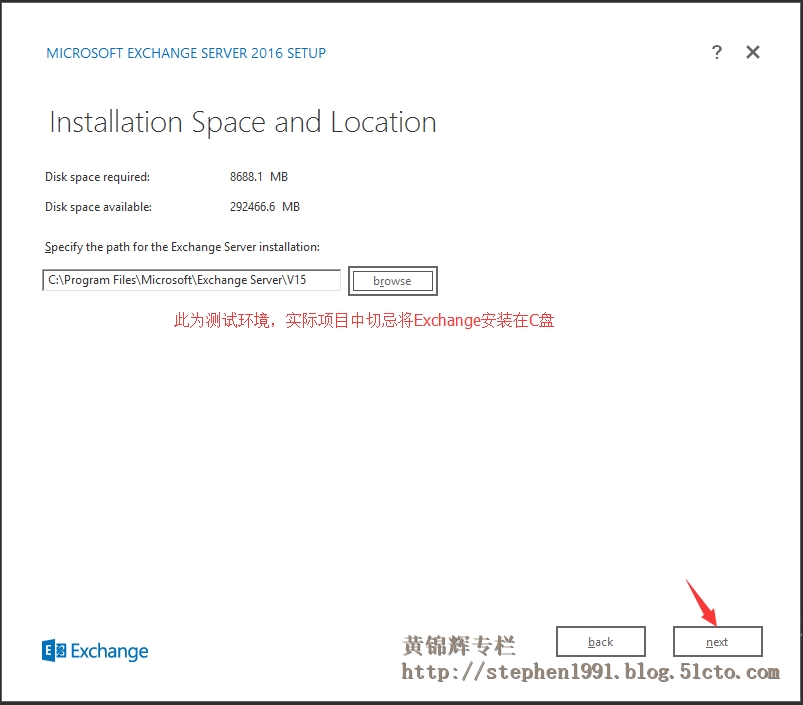
2.9 根据实际情况修改组织名称,本次保持默认,点击“Next”
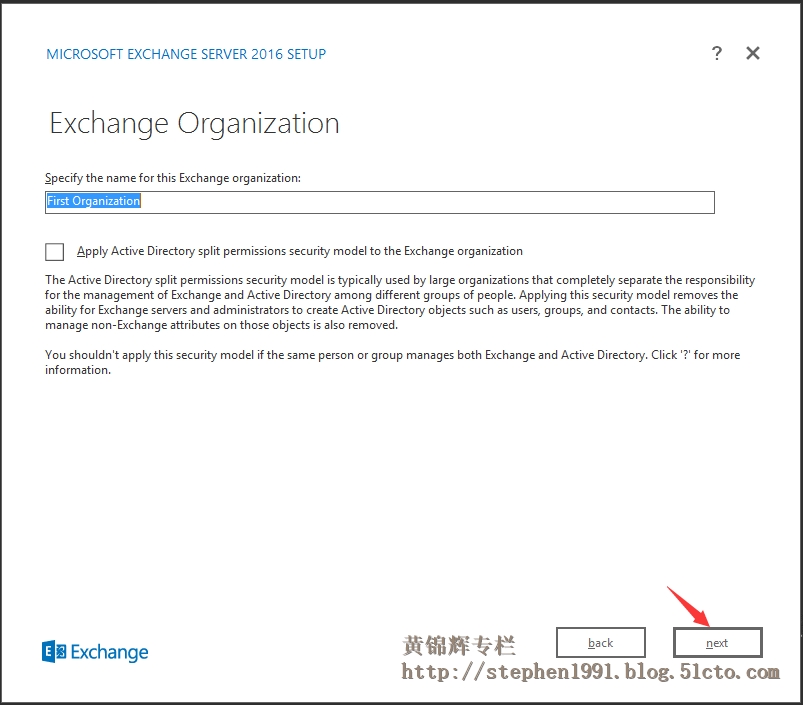
2.10 选择“No”, 点击“Next”
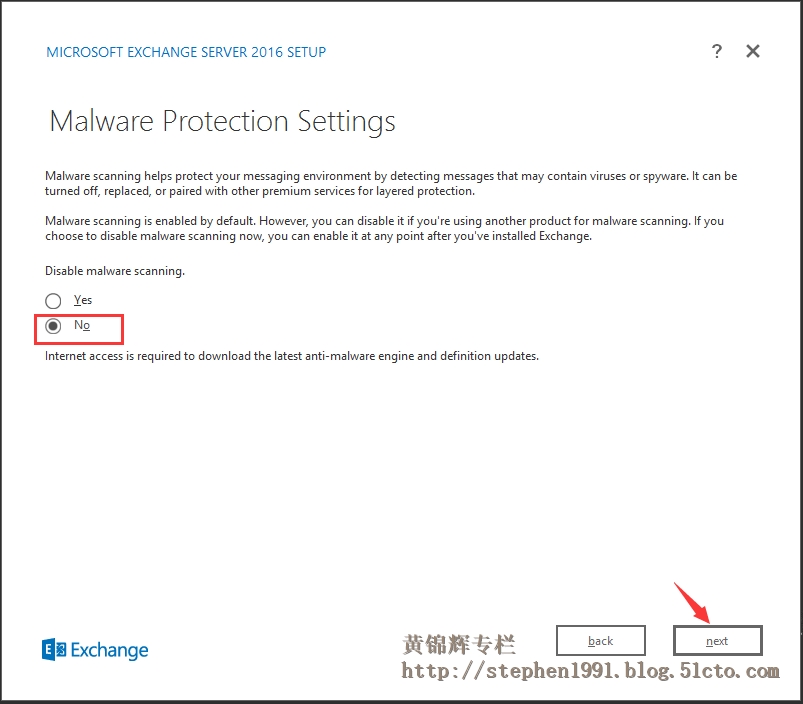
2.11 通过先决条件检查,点击“Install”
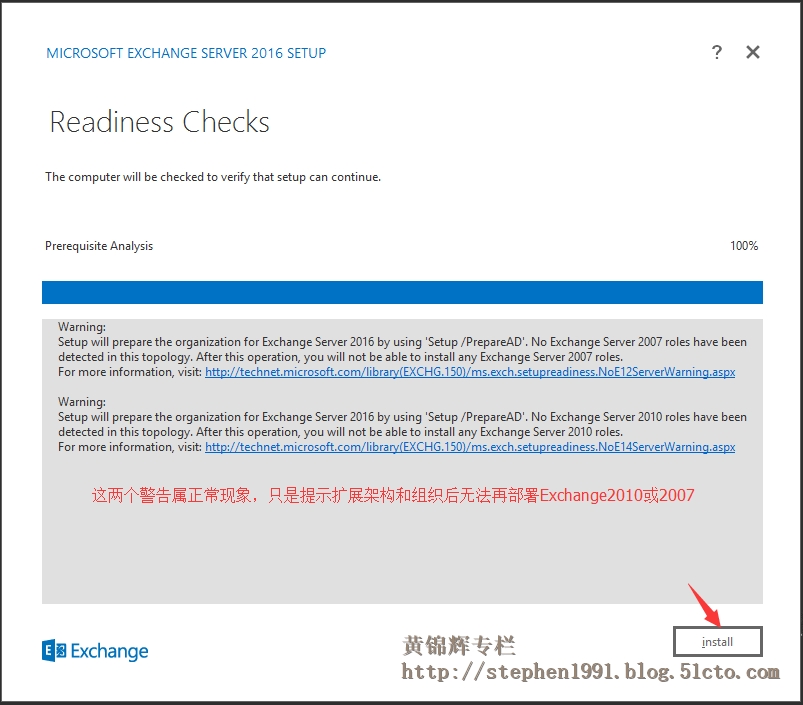
2.12 正在安装….
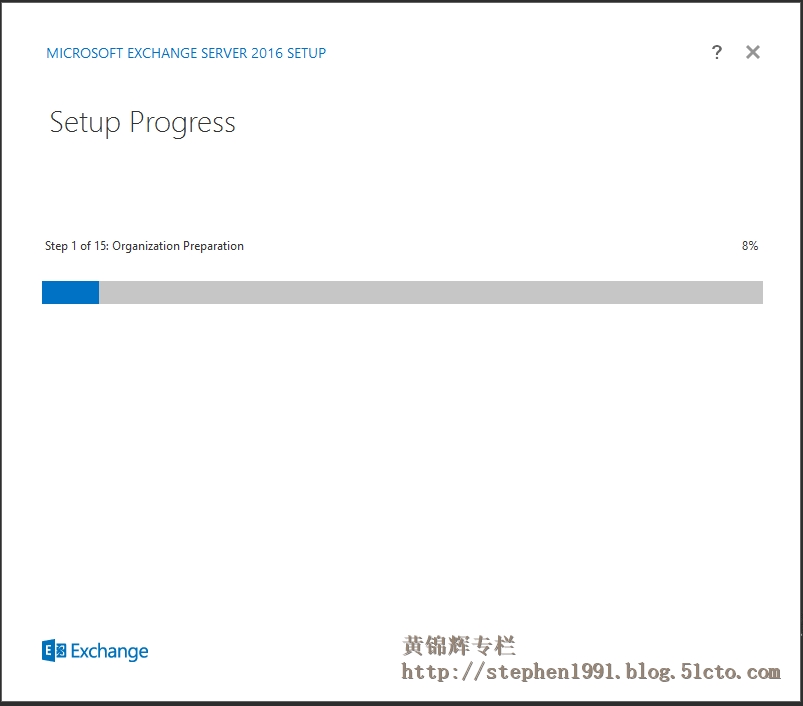
2.13 经过一段时间的等待,ExchangeServer 2016安装完成,点击“Finish”
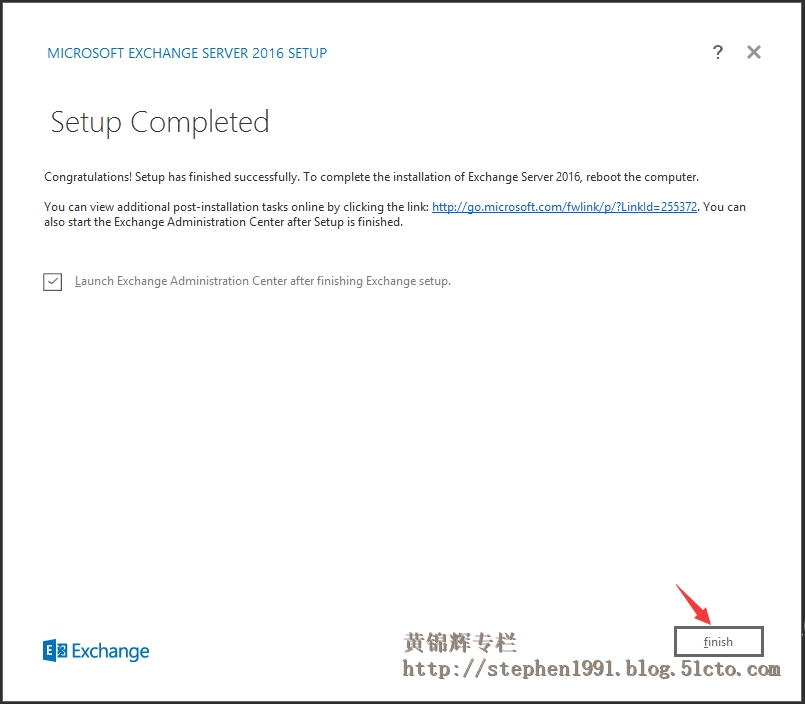
2.14 打开控制面板可看到对应的版本号
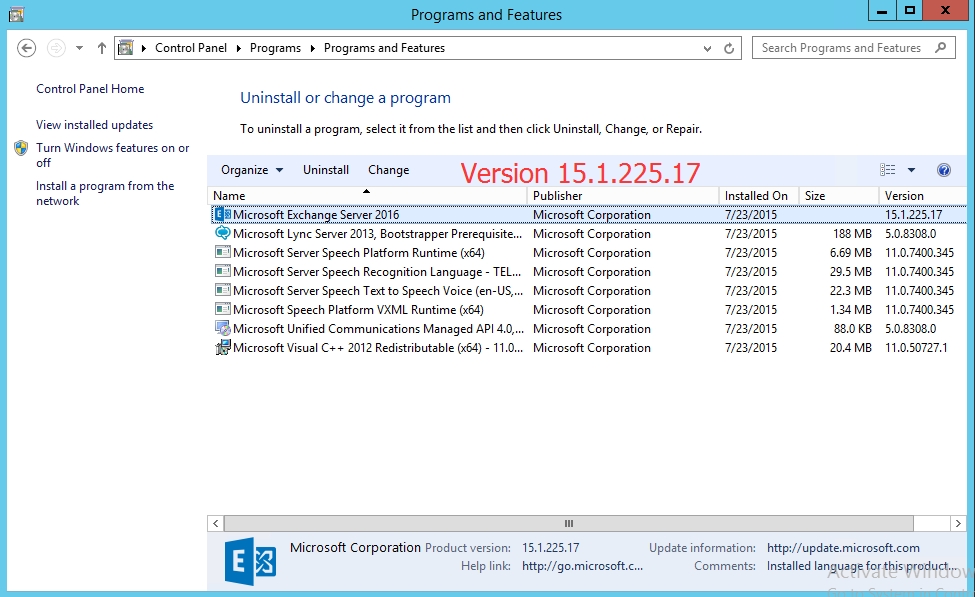
2.15 打开IE浏览器,访问https://mail.huangjh.club/ecp输入账号密码,点击“Sign in”
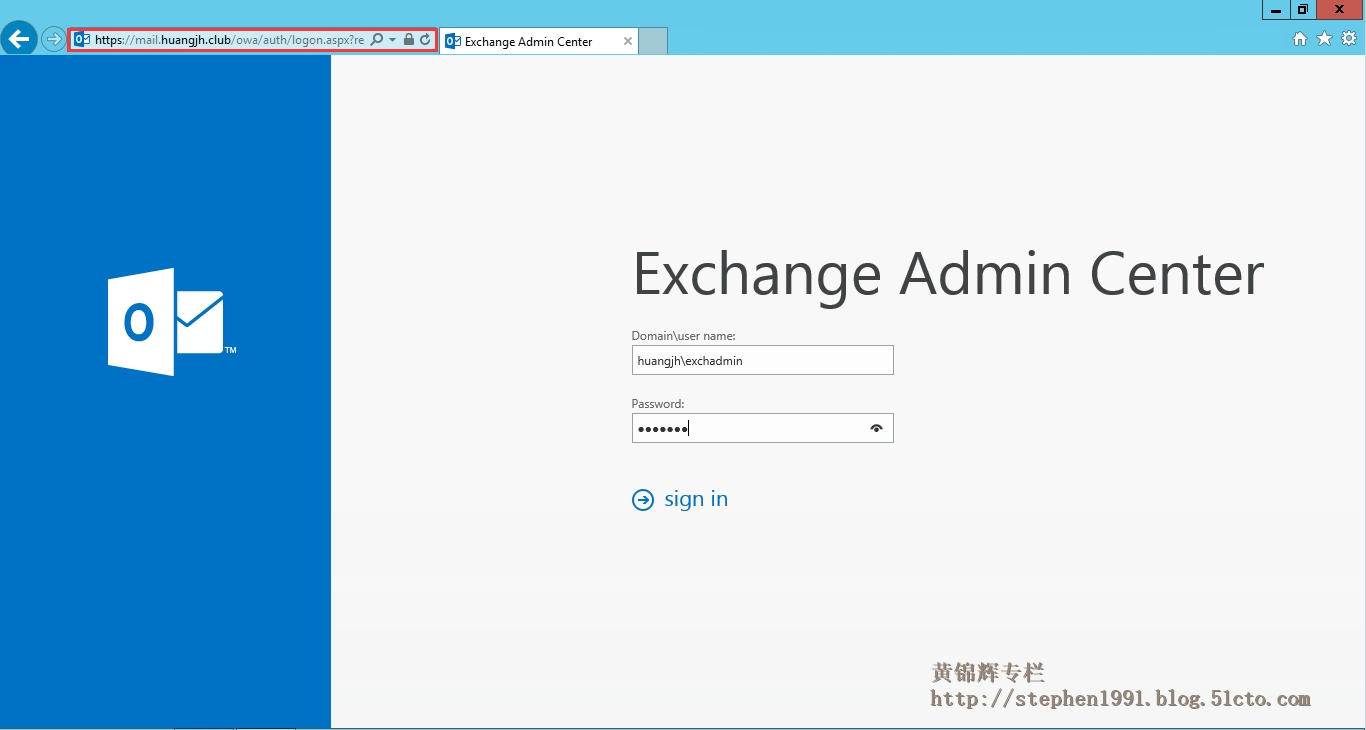
2.16 首次登录选择语言和时区,点击“Save”
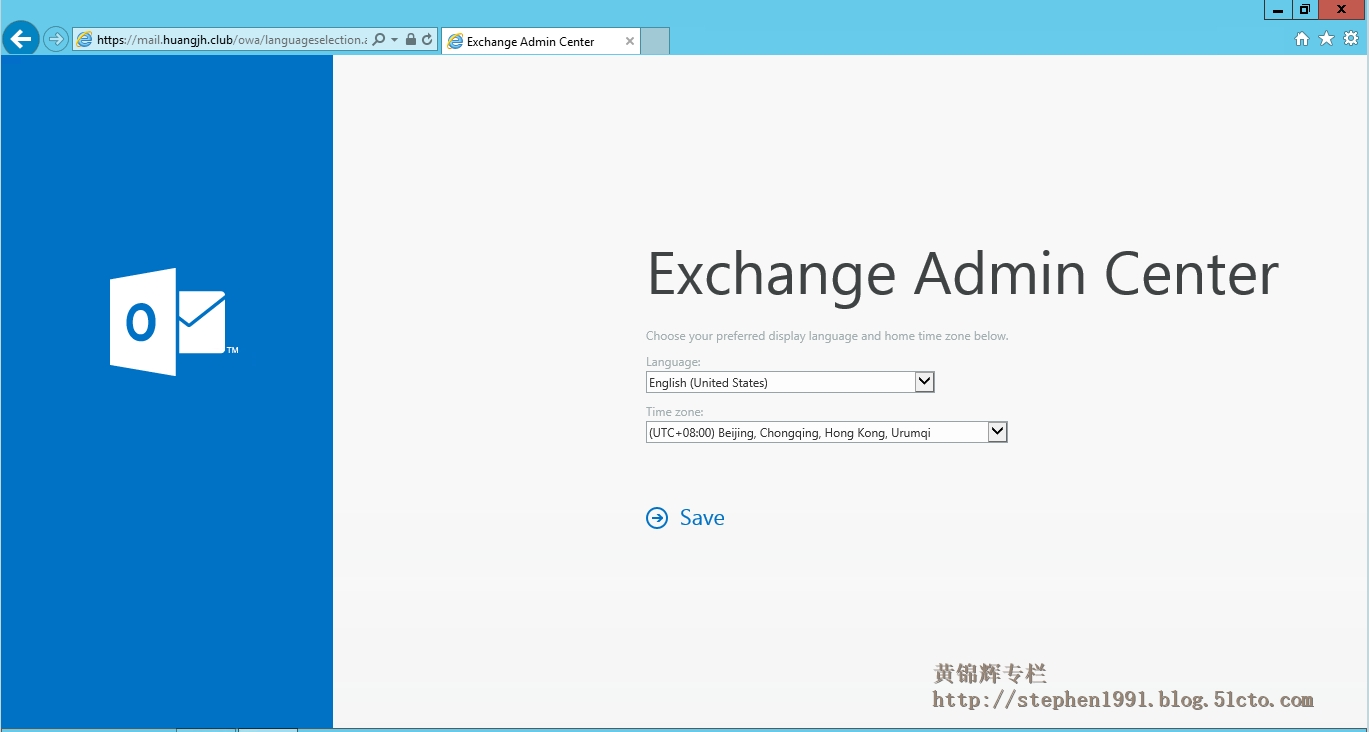
2.17 成功进入Exchange AdminCenter,如下图:
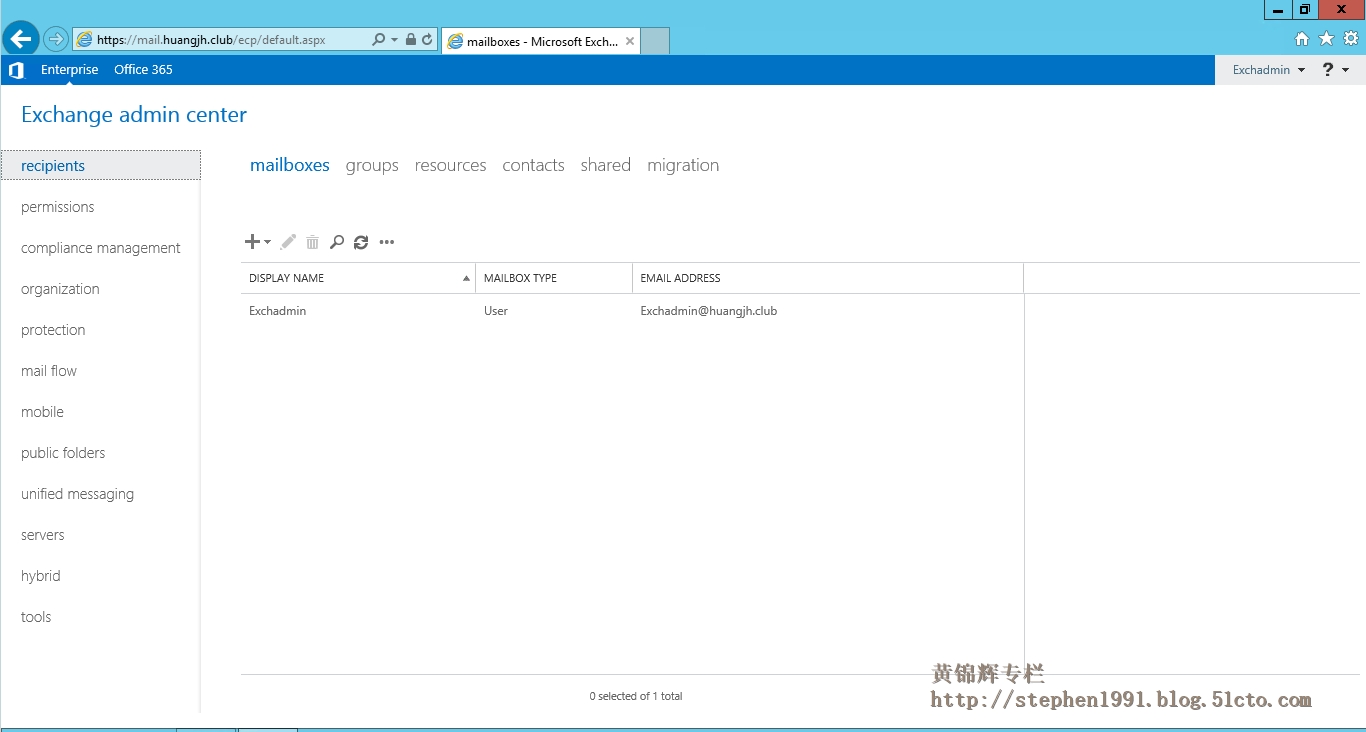
2.18 修改显示语言后如下图:
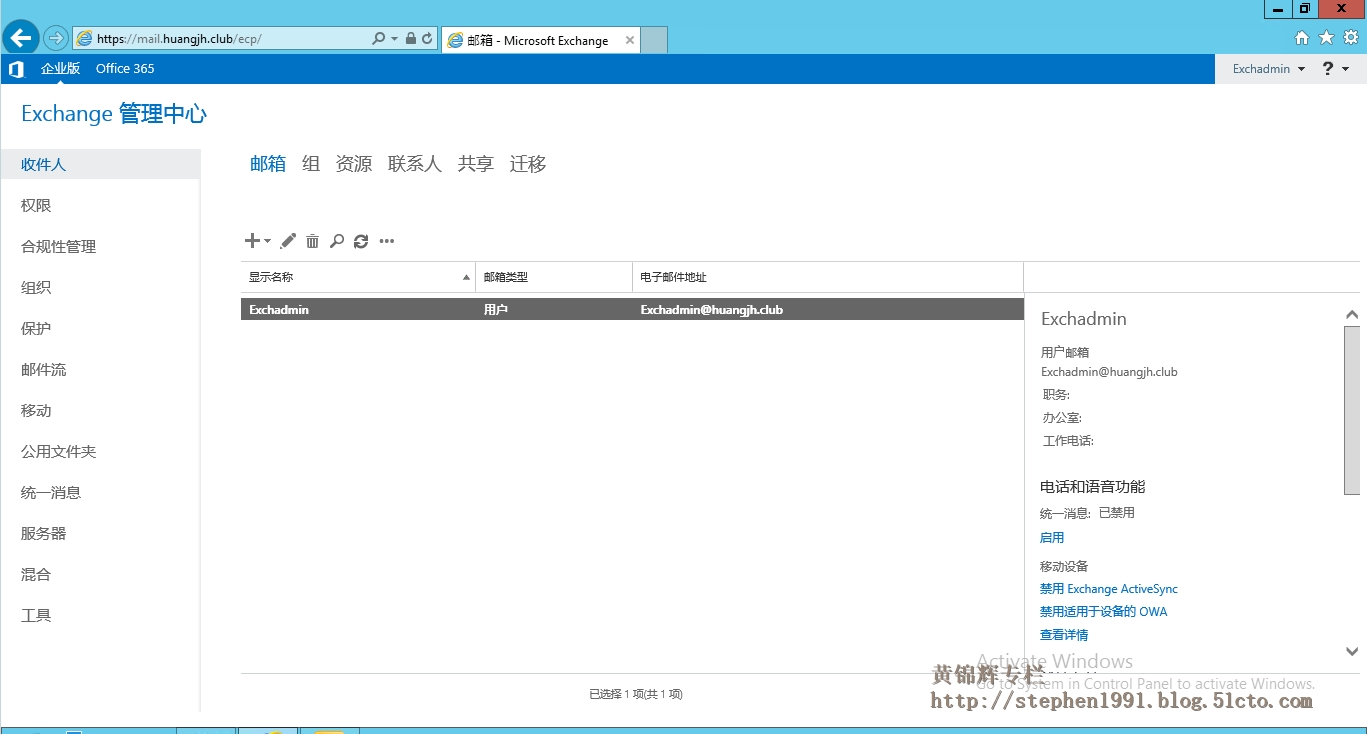
以上是Microsoft Exchange Server2016的整个部署过程,感谢大家的支持和关注。
本文出自 “黄锦辉专栏” 博客,请务必保留此出处http://stephen1991.blog.51cto.com/8959108/1677772
相关文章推荐
- Linux kernel 分析之二十三:文件系统
- C++标志粘贴##怎么使用
- boost库常用功能
- 股票学习(技术分析05)
- 文件打包与解压缩
- java RMI
- Java Beans
- *HDU 5305 - Friends (DFS + 剪枝)
- 第一百一十二天 how can I 坚持
- Nginx 笔记与总结(3)配置虚拟主机
- SUSE Linux源码编译安装MySQL 5.6
- Android代码优化Android Support Annotations
- hdu5305 Friends(dfs+map/hash)
- java高精度
- LoadRunner函数详解之web_convert_param
- 条件随机场
- Struts2的优化
- Hard to Play
- 使用传入的Model对象创建ModelAndView对象
- iOS 在UILabel显示不同的字体和颜色
